تخصيص شاشة القفل على هواتف الآيفون : هل تظن أن شاشة القفل ليس لها أهمية كبيرة؟ في الحقيقة هذا ليس صيحيًا، فأنت قد تقضي الكثير من الوقت على شاشة القفل من أجل تصفح الإشعارات الهامة أو حتى إزالة الإشعارات الغير هامة ومعرفة الوقت وما إلى ذلك. في هذا الجزء من سلسلة تخصيص هواتف الآيفون نقدم لكم العديد من الحيل والطرق الرائعة من أجل تخصيص شاشة القفل على هواتف الآيفون بحيث تصبح أكثر جمالًا وروعة. يشمل ذلك العديد من الخيارات مثل تغيير التطبيقات التي تظهر على شاشة القفل بالإضافة إلى عرض المناخ والعديد من الخيارات الأخرى التي سوف نناقشها معكم فيما يلي.
تغيير اختصارات التطبيقات على شاشة القفل لـ Siri
يقوم المساعد الذكي الخاص بشركة أبل Siri بعرض بعض الإختصارات على شاشة القفل من أجل تسهيل القيام بمختلف المهام بشكل سريع، ويعتبر هذا الأمر هو مفيد وهام في الكثير من الأحيان إلا أنه لا يكون دائمًا مفيدًا حيث أنك قد قد تحتاج إلى تخصيص هذا حسب رغبتك واختيار الإختصارات التي تريدها أن تظهر على شاشة القفل.
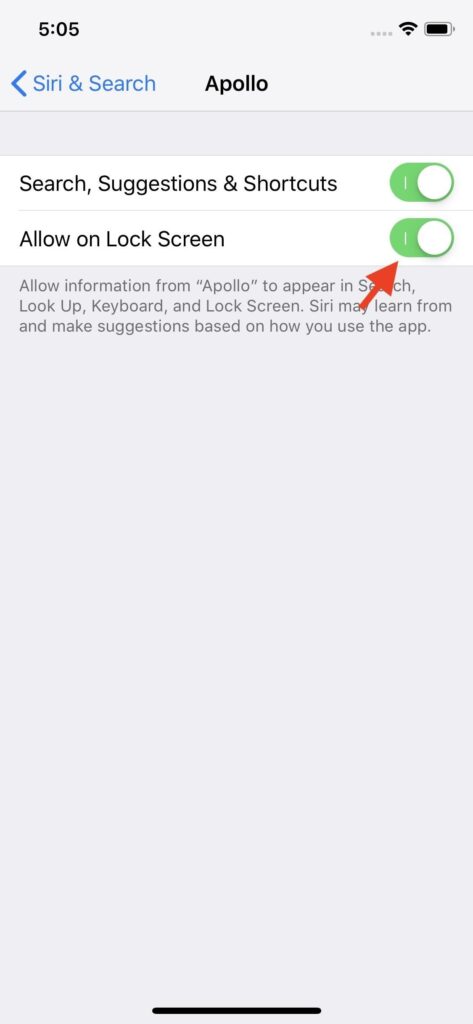
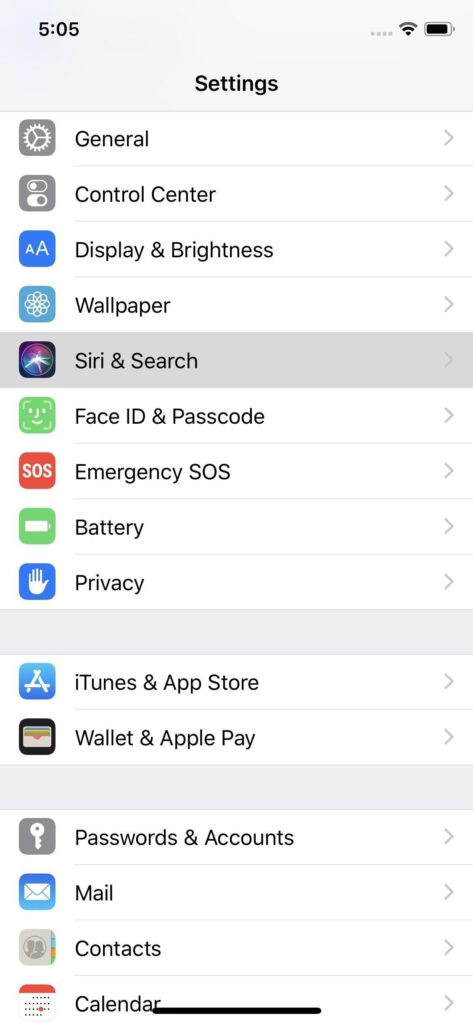
وفي الحقيقة يمكنك القيام بذلك بكل سهولة وبدون عناء، بكل بساطة ابتع الخطوات التالي:
- قم بالتوجه إلى تطبيق الإعدادات على هاتفك.
- قم بالنقر على “Siri & Search”.
- الآن قم بتعطيل خيار “اقتراحات على شاشة القفل”
من خلال ذلك تكون قد قمت بتعطيل ظهور اختصارات التطبيقات، ولكن إذا كنت تريد تركها مفعلة مع تغيير التطبيقات فقم باتباع الخطوات التالية:
- قم بتفعيل هذه الخاصية مرة أخرى بدلًا من تعطيلها.
- قم بالضغط على التطبيق الذي تريده في القائمة بالأسفل.
- الآن قم بتبديل الزر الموجود بجوار “السماح على قفل الشاشة” على هواتف iOS 12.
- أو قم بتفعيل “إظهار اقتراحات Siri” على أجهزة iOS 13.
عرض الطقس المحلي على شاشة القفل
تقدم شركة أبل خيارات أقل في هواتف الايفون مقارنةً مع نظيراتها من هواتف الأندرويد وذلك عند تحدث عن التطبيقات المصغرة. توفر شركة أبل إمكانية عرض التطبيقات المصغرة في قائمة Today View.
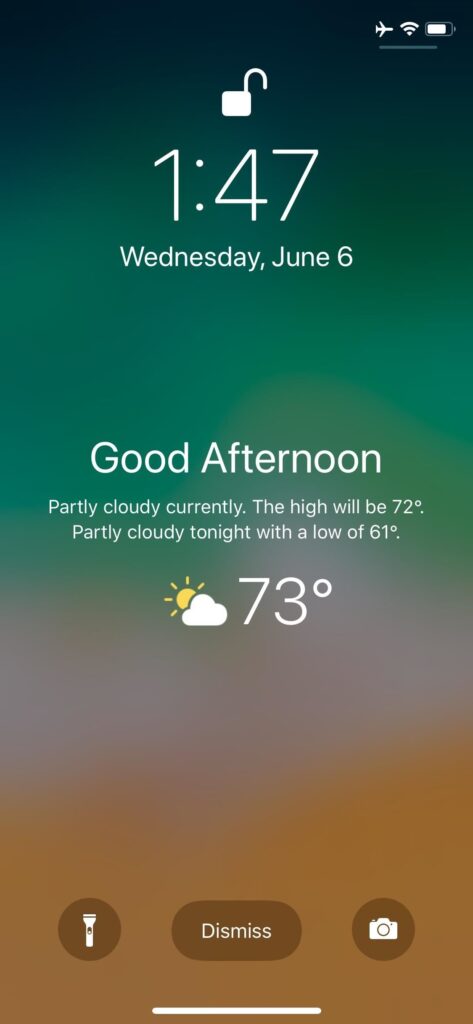
يمكنك الإستفادة من هذه الخاصية في عرض الطقس المحلي على شاشة القفل عند الإستيقاظ من النوم. ومع ذلك إذا قمت بإلغاء قفل الهاتف الخاص بك أو قمت بالنقر على معلومات الطقس التي تظهر لك أو حتى قمت بقفل هاتفك مرة أخرى فسوف يختفي الطقس من شاشة القفل طوال اليوم، من الممكن أن تقوم الشركة بتحسين هذا الأمر مستقبلًا!
تعطيل خاصية قفل ملحقات USB
مع إطلاق نظام التشغيل iOS 11.4.1 قامت شركة أبل بإضافة خاصية أمان جديدة إلى هواتفها، وهذه الخاصية هي قفل أو تعطيل اتصال ملقحات USB إلى الهاتف الخاص بك، وذلك بعد ساعة من قفل الهاتف. بعد ذلك إذا كنت تريد توصيل أي ملحق USB بالهاتف الخاص بك فينبغي عليك إذًا القيام بإدخال كلمة المرور حتى تتمكن من القيام بذلك. يمكن لهذه الخاصية أن تساعدك على حماية هاتفك من المتطفلين الذين لا يعرفون كلمة المرور الخاص بالهاتف، ولكنها في نفس الوقت قد تكون مزعجة بالنسبة لك إذا كنت كنت تستخدم ملحقات USB بشكل متكرر. ولحسن الحظ يمكنك إلغاء تفعيل هذه الخاصية بكل سهولة من خلال إعدادات الهاتف كالتالي:
- توجه إلى الإعدادات على الهاتف الخاص بك.
- قم بالنقر على “معرف اللمس ورمز المرور” أو “معرف الوجه ورمز المرور”.
- الآن قم بإدخال رمز المرور الخاص بك.
- بعد ذلك قم بالتمرير لأسفل حتى تجد خاصية ملحقات USB وقم بتبديل الزر الموجود بجوارها.
تعطيل الوصول إلى بعض المميزات على شاشة القفل
هناك العديد من المميزات الموجودة في هاتفك والتي يمكنك الوصول إليها بدون فتح الهاتف أي على شاشة القفل مباشرةً، فكما لاحظتم في الخطوة السابقة حيث يسمح لك الهاتف بتوصيل ملحق USB واستخدامه حتى بدون فتح الهاتف أصلًا.
ولكي تتمكن من الوصول إلى هذه المميزات التي يمكنك الوصول إليها على شاشة القفل قم باتباع الآتي: في البداية توجه إلى الإعدادات على الهاتف الخاص بك.
- من خلال الإعدادات قم باختيار “Touch ID & Passcode” أو “Face ID & Passcode”.
- الآن سوف تظهر أمامك الكثير من الخصائص والمميزات.
- وإذا قمت بتعطيل أحدها فهذا يعني أنك سوف تحتاج إلى فتح الهاتف من خلال البصمة أو من خلال رمز المرور حتى تتمكن من استخدام هذه الخاصية.
- إذا أردت غير ذلك فيمكنك ترك هذه الميزة مفعلة وسوف تتمكن من استخدامها حتى بدون فتح الهاتف.
- تشمل هذه المميزات مركز التحكم ومركز الإشعارات بالإضافة إلى قائمة عرض اليوم وsiri وبعض المميزات الأخرى.
منع ظهور الاشعارات على شاشة القفل
إذا كان هاتف الآيفون الخاص بك يعمل بنظام التشغيل iOS 12 على الأقل ، فهو بكل تأكيد مزود بمعرف Touch ID أو Face ID. هناك ميزة رائعة في هواتف الآيفون تساعدك على حماية الإشعارات الخاص بك من أعين المتطفلين، كما أنها سوف تساعدك أيضًا على رؤية ومعرفة الإشعارات الخاصة بك من دون إلغاء قفل الهاتف. تعمل هذه الخاصية على منع ظهور الإشعارات حتى تقوم بإلغاء قفل الهاتف من خلال طريقة القفل سواء من خلال بصمة الإصبع أو بصمة الوجه.
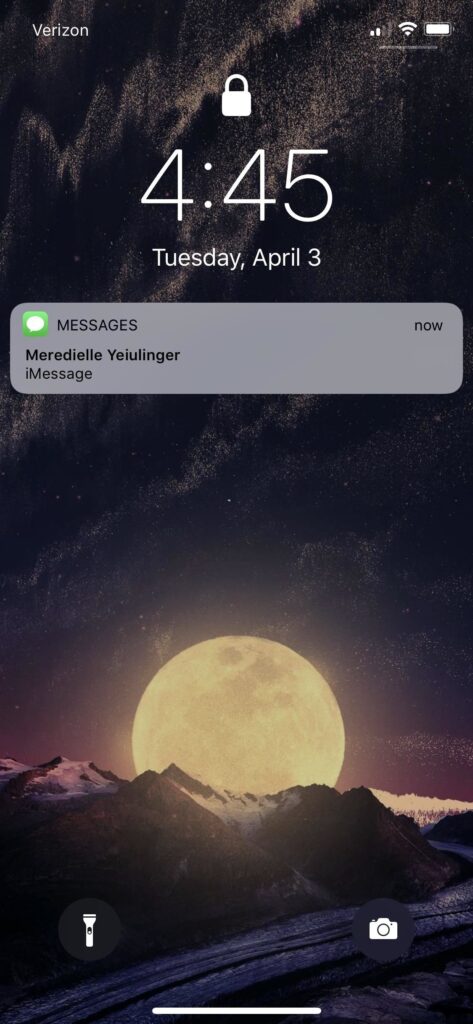
إذا كان لديك واحدًا من هواتف iPhone X و XS و XS Max و XR فلحسن الحظ أن تمتلك هذه الخاصية بالفعل على هاتفك، ومع ذلك فإنه بغض النظر على هاتف الآيفون التي تمتلكه فأنت سوف تكون مجبرًا دائمًا على ترك الإشعارات تظهر لك عند إلغاء قفل الهاتف، أي أن جميع الإشعارات سوف تصلك على الشاشة دون أن تتمكن من منعها، وسوف يتمكن الجميع من رؤيتها.
اصنع خلفيات حية خاصة بك
على الرغم من أن شركة أبل تقدم لك العديد من الخلفيات الحية الجميلة مجانًا والتي صممت من أجل خاصية 3D Touch، إلا أنك لست مجبرًا على استخدام هذه الخلفيات من أجل إعطاء هاتفك مزيدًا من الحيوية. تتوفر خاصية إنشاء خلفيات حية لهواتف الآيفون بدءًا من الأجهزة التي تعمل بنظام التشغيل iOS 12 والأعلى من ذلك.

عند قيامك بتصوير صورة حية من خلال هاتفك يجب عليك أن تعمل على تثبيت يدك بشكل كبير، يمكن أن يكون الإعتماد على سطح ثابت مفيدًا كثيرًا من أجل القيام بذلك، بحيث لا تكون الصورة مهتزة بشكل كبير. توفر الخلفيات الحية ميزة كبيرة للهاتف الخاص بك، كما أنه يعتبر من الرائع جدًا استخدام خلفية متحركة من تصويرك انت.
تعيين صورة متحركة كخلفية لشاشة القفل
توفر لك هواتف الآيفون خاصية رائعة أيضًا وهي خاصية استخدام خلفيات GIF متحركة كخلفية لشاشة القفل، حيث يمكنك تحويل أي صورة تريدها إلى خلفية لشاشة القفل إما بتقنية 3D Touch أو Haptic Touch.
![تخصيص شاشة القفل على هواتف الآيفون [الإشعارات، الخلفيات، الطقس] 1 تعيين صورة متحركة كخلفية لشاشة القفل](https://mohamedovic.com/wp-content/uploads/2020/02/%D9%82%D9%82%D9%82.gif)
إليك فيما يلي خطوات تعيين خلفية متحركة لشاشة القفل على هاتفك الآيفون:
- في البداية قم بتحميل تطبيق GIPHY على الهاتف الخاص بك، ثم قم بالبحث عن خلفيات متحركة مناسبة لك وقم بتحميلها.
- بعد ذلك توجه إلى معرض الصور وقم بالبحث عن الخلفية وقم بفتحها، ثم قم بالنقر على علامة الثلاث نقاط.
- قم باختيار علامة المشاركة ثم قم بالنقر على “استخدام كخلفية”، ثم قم بتحريك الخلفية ووضعها في المكان المناسب.
- بعد ذلك قم بالتحديد على صور متحركة وقم بالضغط على تعيين، ثم قم باختيار شاشة القفل.
بهذه الخطوات تكون قد تمكنت من تعيين خلفية متحركة على شاشة القفل لهاتفك الآيفون، ويمكنك اختبارها من خلال إغلاق الهاتف لمعرفة هل هي مناسبة أم غير ذلك.
الخاتمة
من خلال هذه الحيل الرائعة يمكنك تخصيص شاشة القفل على هواتف الآيفون الأمر الذي سوف يساعدك كثيرًا وسوف يسهل عليك الوصول إلى المعلومات والبيانات على هاتفك.
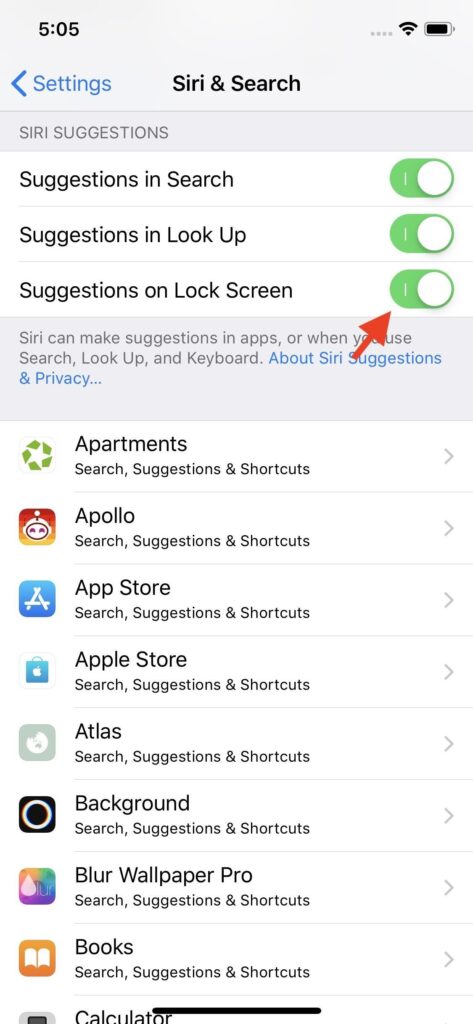
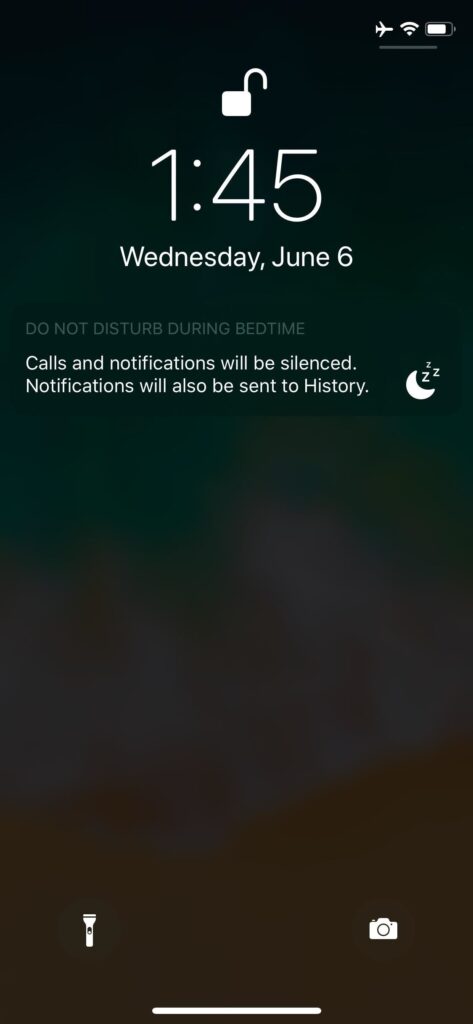
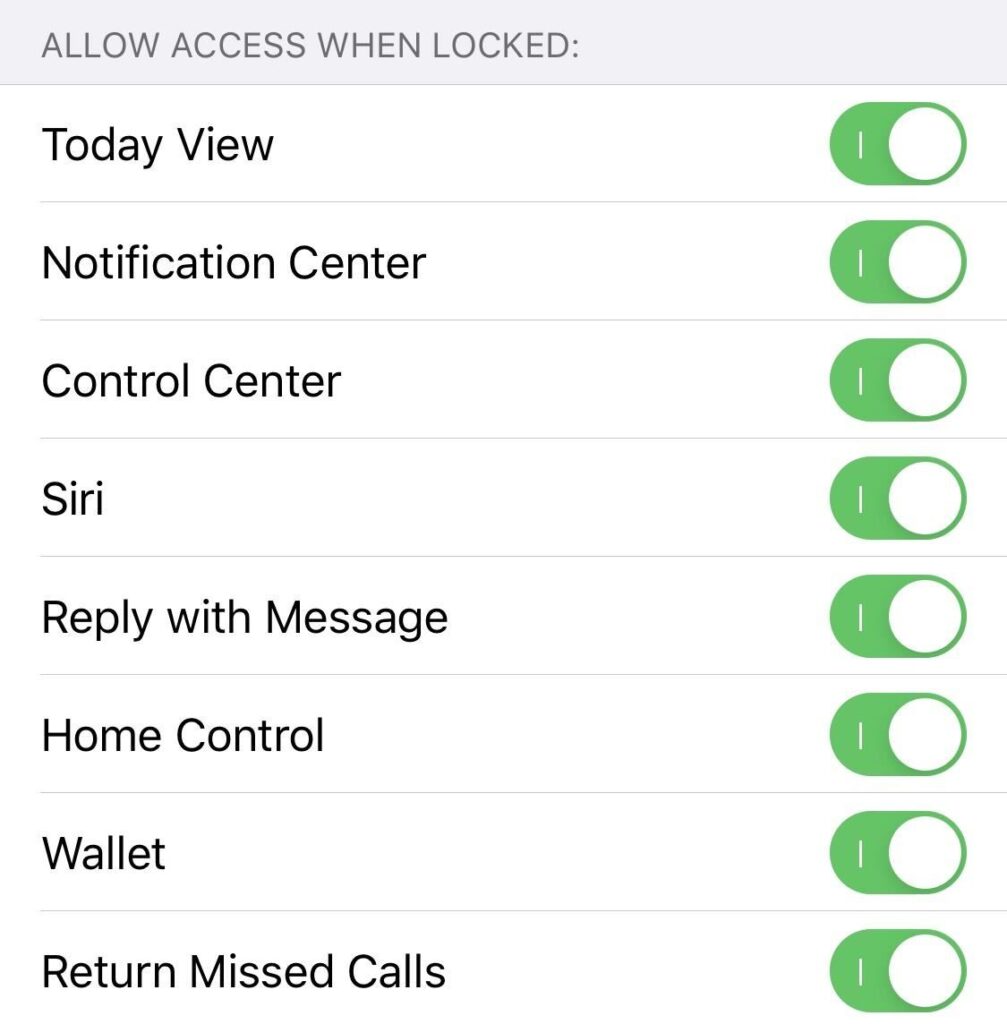
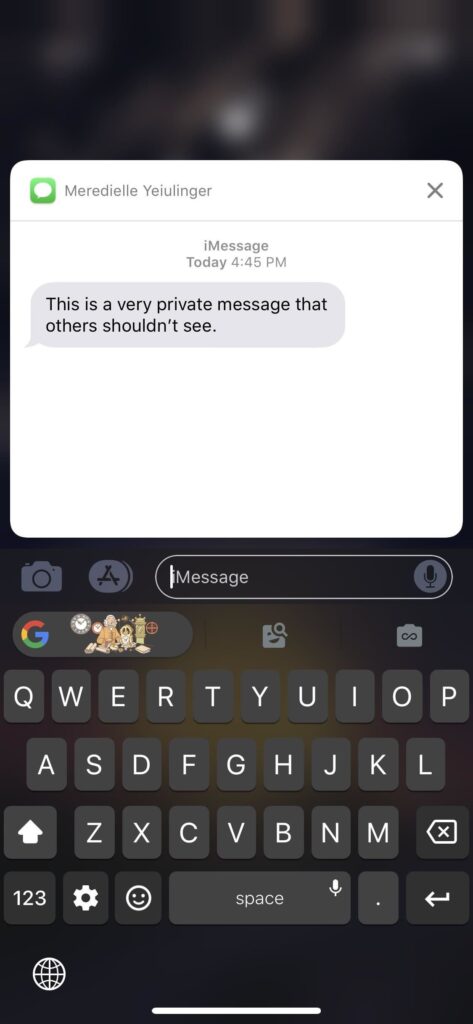
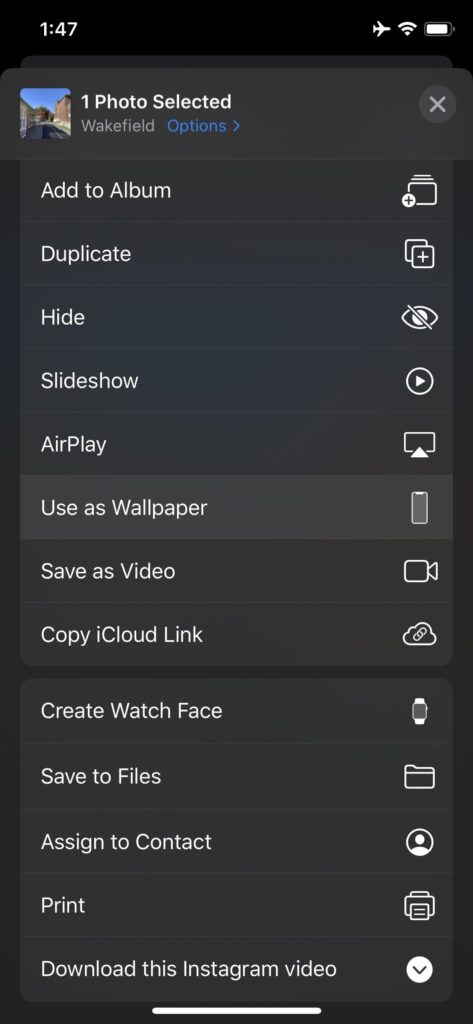
![تخصيص شاشة القفل على هواتف الآيفون [الإشعارات، الخلفيات، الطقس] 2 تعيين صورة متحركة كخلفية لشاشة القفل](https://mohamedovic.com/wp-content/uploads/2020/02/%D9%82%D9%82%D8%A8%D9%82.gif)